插入和覆盖编辑1111
ctrl+o打开文件夹“插入和覆盖编辑”
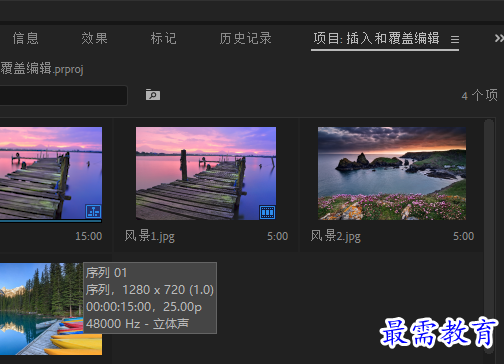
在时间轴面板,将播放时间移动到00:00:05:00位置
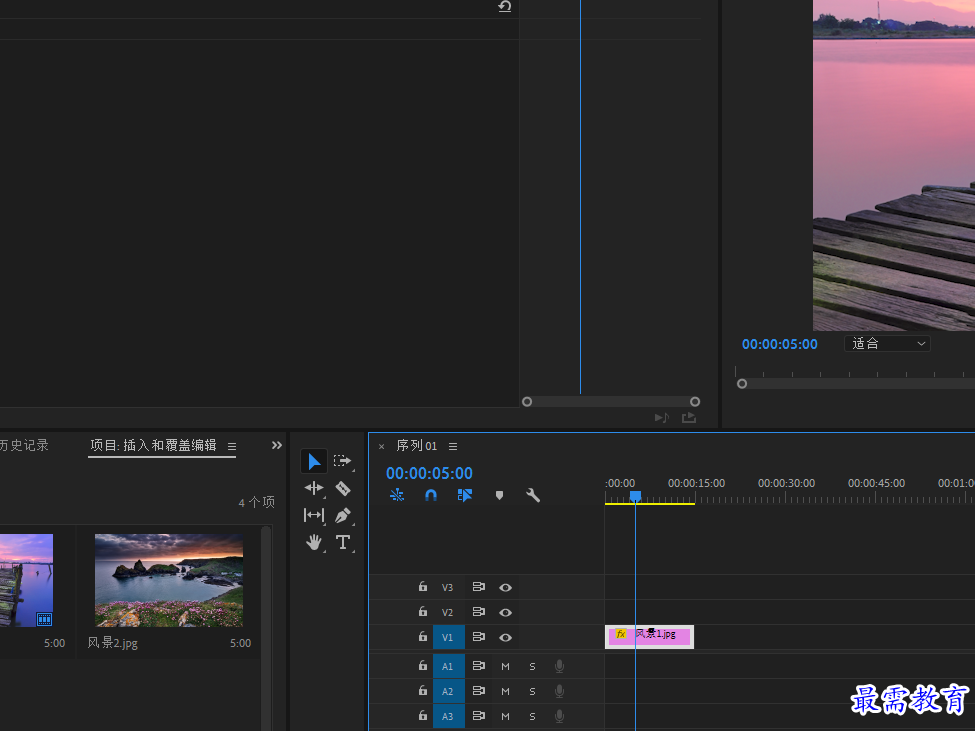
将项目面板中的 风景素材拖入“源”监视器面板,然后单击源监视器面板下方的“插入按钮”

上述完成后,“风景2”素材放入序列00:00:05:00位置,同时风景1素材被分割为两个部分,原本位于播放指示器后方的风景1素材先后移动了。
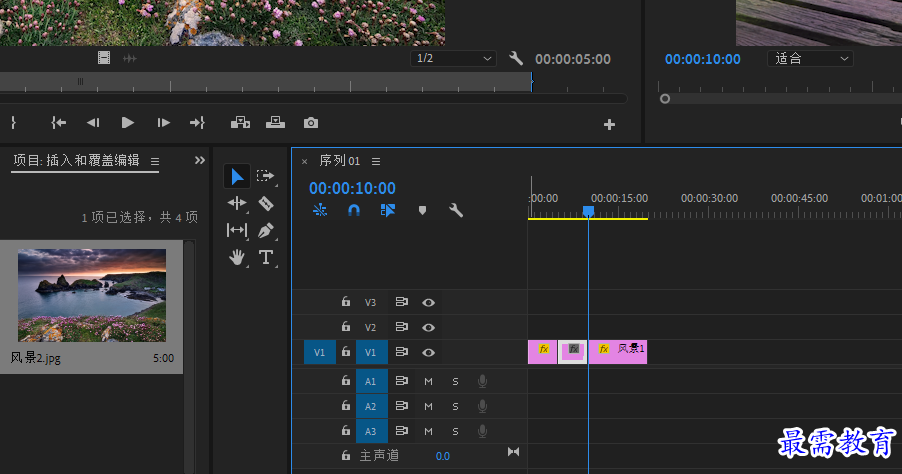
在时间抽面板,将播放指示器移动到00:00:15:00位置。

将项目面板中的风景3素材拖入源监视器面板,然后单击源监视器面板下的覆盖按钮
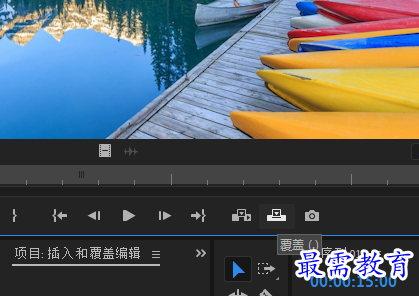
上述完成后,风景3素材会插入到00:00:15:00位置,同时原本位于播放指示器后方的风景1素材被替换成了“风景3”
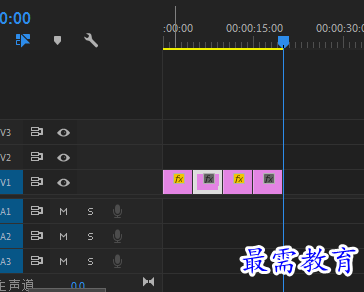
在节目监视器面板可以预览调整后的影片效果
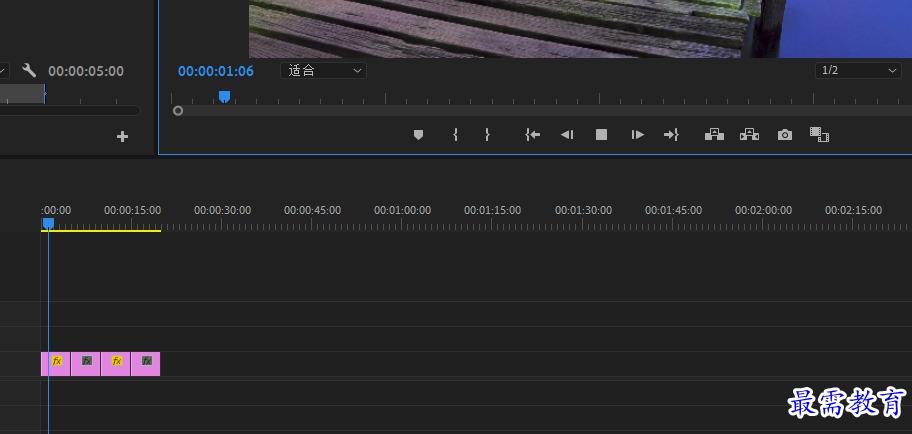
继续查找其他问题的答案?
-
2021-03-1758次播放
-
2018Premiere Pro CC “运动”参数设置界面(视频讲解)
2021-03-1726次播放
-
2021-03-1712次播放
-
2021-03-1717次播放
-
2018Premiere Pro CC 设置字幕对齐方式(视频讲解)
2021-03-179次播放
-
2021-03-178次播放
-
2018Premiere Pro CC 创建垂直字幕(视频讲解)
2021-03-175次播放
-
2021-03-1710次播放
-
2018Premiere Pro CC添加“基本3D”特效(视频讲解)
2021-03-1714次播放
-
2021-03-1713次播放
 前端设计工程师——刘旭
前端设计工程师——刘旭
 湘公网安备:43011102000856号
湘公网安备:43011102000856号 

点击加载更多评论>>